谷歌浏览器如何关闭更新提示?默认情况下,谷歌浏览器会开启自动更新功能,每次官方发布了新的版本后,就会自动进行版本的更新。不过也有挺多用户并不需要每次都更新谷歌浏览器,认为没有什么必要。那么我们如何将谷歌浏览器自动更新功能关闭呢?如果你也不知道如何操作,那么一定不用错过下面小编带来的关闭谷歌浏览器更新提示图文教程,能够帮助到顺利解决这个问题。

1、键盘windows标志键+R键,输入services.msc,然后确定。
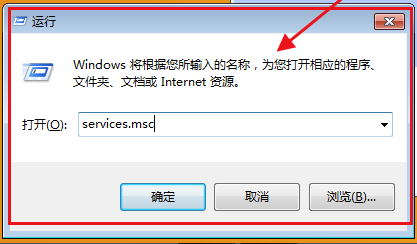
2、找到两个谷歌更新服务,双击点开,在弹出来的属性界面中,先点击停止,然后启动类型设为禁止。
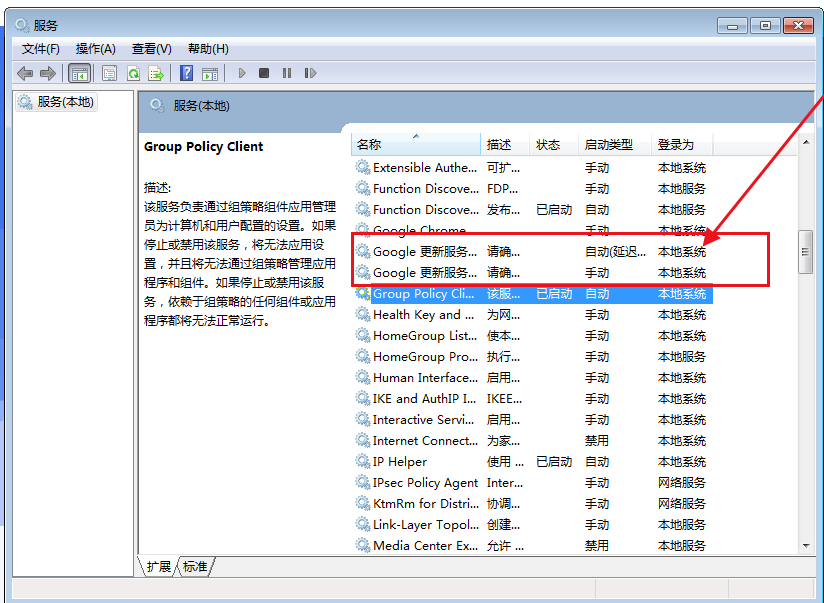
3、然后打开Chrome的目录:C:\Program Files (x86)\Google或者是C:\Program Files\Google。
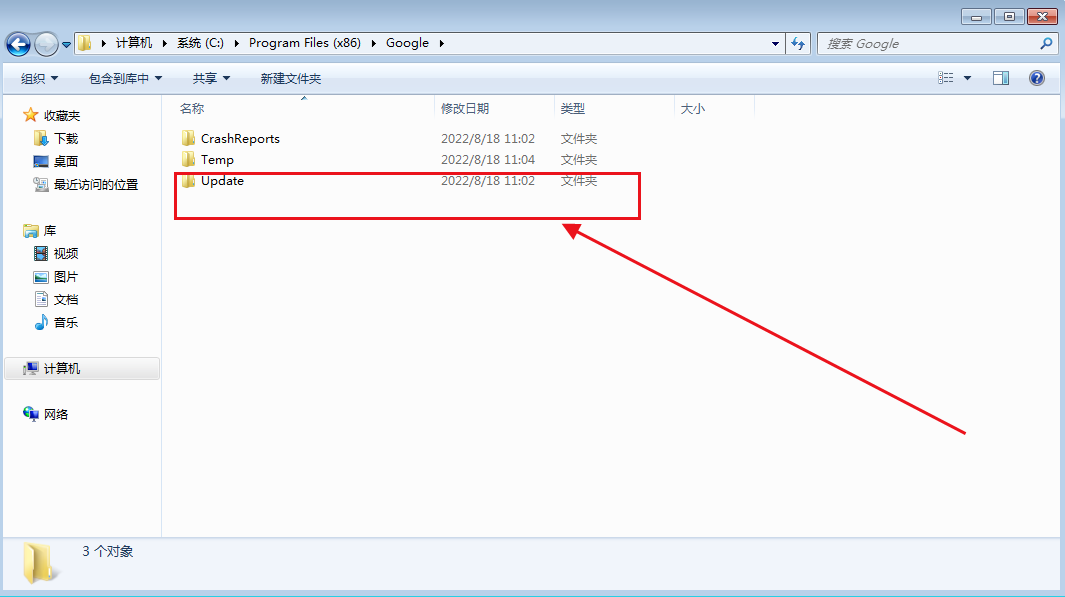
4、找到一个叫作“updata”或者“setup”之类的文件夹,设置权限,全部禁止。
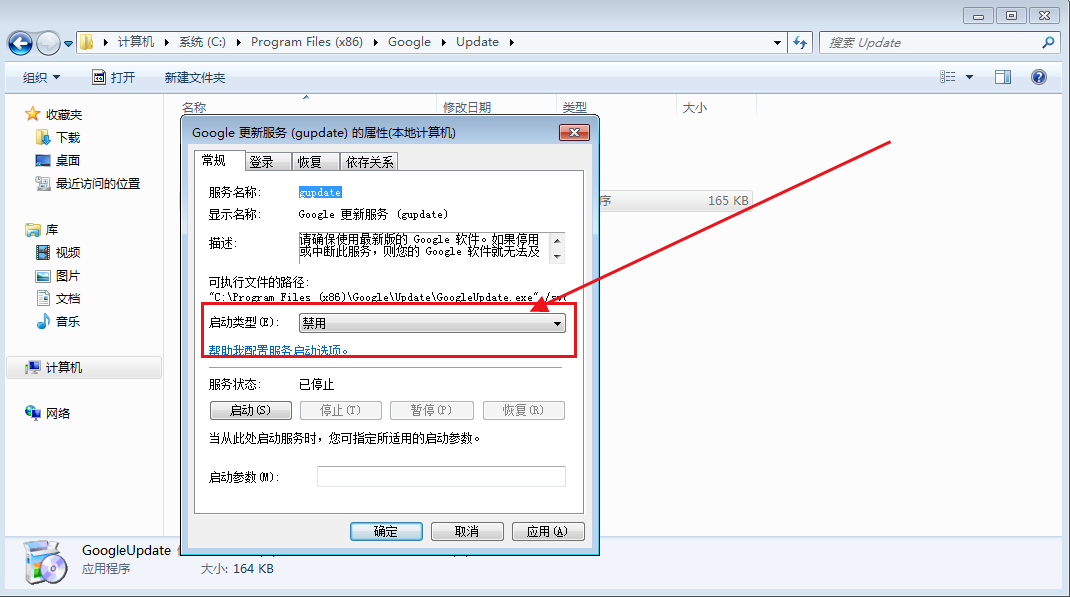
5、最后打开浏览器查看更新。
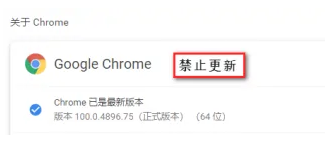
以上就是浏览器部落带来的【谷歌浏览器如何关闭更新提示-关闭谷歌浏览器更新提示图文教程】全部内容,希望能够帮助到需要的用户。更多精彩分享,请继续关注本站!
